Один из лучших способов подчеркнуть авторитет вашего веб-сайта и удовлетворенность клиентов – это обзоры Google. Они могут повысить ваш рейтинг в SEO, привлечь больше трафика и увеличить конверсию.
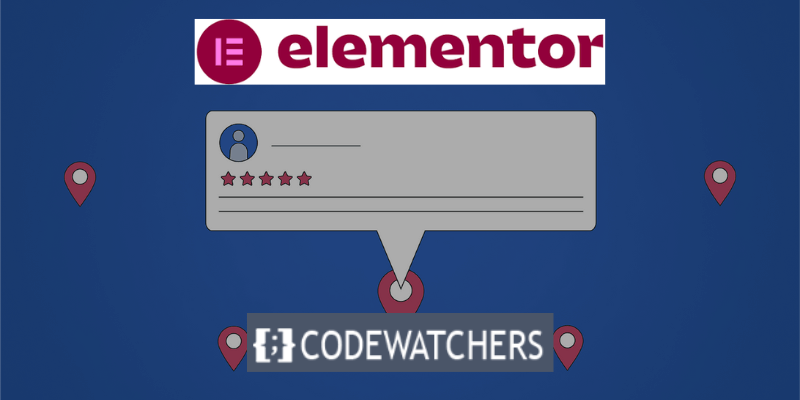
Но если вы используете популярный конструктор страниц WordPress Elementor , вы можете спросить, как включить Google Reviews на свой веб-сайт WordPress. Хотя обзоры Google не отображаются в Elementor по умолчанию, существует простой и бесплатный инструмент, который вы можете использовать.
Используя бесплатный виджет SociableKIT , в этой статье мы покажем, как включить обзоры Google на ваш веб-сайт Elementor в 2023 году.
С помощью платформы SociableKIT вы можете создавать и персонализировать различные виджеты социальных сетей для своего веб-сайта, включая канал YouTube , ленту Instagram , страницу Facebook , обзоры Google и многое другое. Вы можете быстро и просто добавить обзоры Google на свой веб-сайт Elementor, выполнив несколько простых шагов, используя SociableKIT.
Создавайте потрясающие сайты
С лучшим бесплатным конструктором страниц Elementor
Начать сейчасВы также можете изменить внешний вид виджета «Отзывы Google», чтобы он лучше соответствовал стилю вашего веб-сайта.
Во-первых, давайте посмотрим, как встраивание обзоров Google в Elementor может помочь вашему бренду.
Зачем добавлять обзоры Google на свой сайт Elementor?
Положительные отзывы в Google — это простой способ увеличить количество посетителей вашего веб-сайта Elementor, которые в конечном итоге станут клиентами.
В конце концов, одним из самых известных сайтов отзывов является Google , где большое количество реальных потребителей оставляют искренние и правдивые отзывы.
Положительные отзывы в Google могут дать посетителям вашего сайта понять, что реальные покупатели в восторге от ваших товаров на известных платформах отзывов. Выступая в качестве социального доказательства, отзывы увеличат количество посетителей сайта, которые станут преданными клиентами.
Кроме того, отображение самых последних обзоров вместе с соответствующими ключевыми словами может улучшить SEO вашего веб-сайта и помочь вам привлечь еще больше потенциальных клиентов.
Следуйте этим инструкциям, чтобы включить Google Reviews на свой веб-сайт Elementor:
Обратите внимание, что это руководство разделено на две разные части.
Давайте продолжим ниже:
Часть 1. Создайте и настройте виджет Google Reviews
На первом этапе создайте виджет отзывов Google с помощью панели инструментов SociableKIT. Настройте внешний вид и ощущение вашего бренда. Действуйте, как указано ниже.
1. Зарегистрируйтесь бесплатно на SociableKIT или войдите в систему.
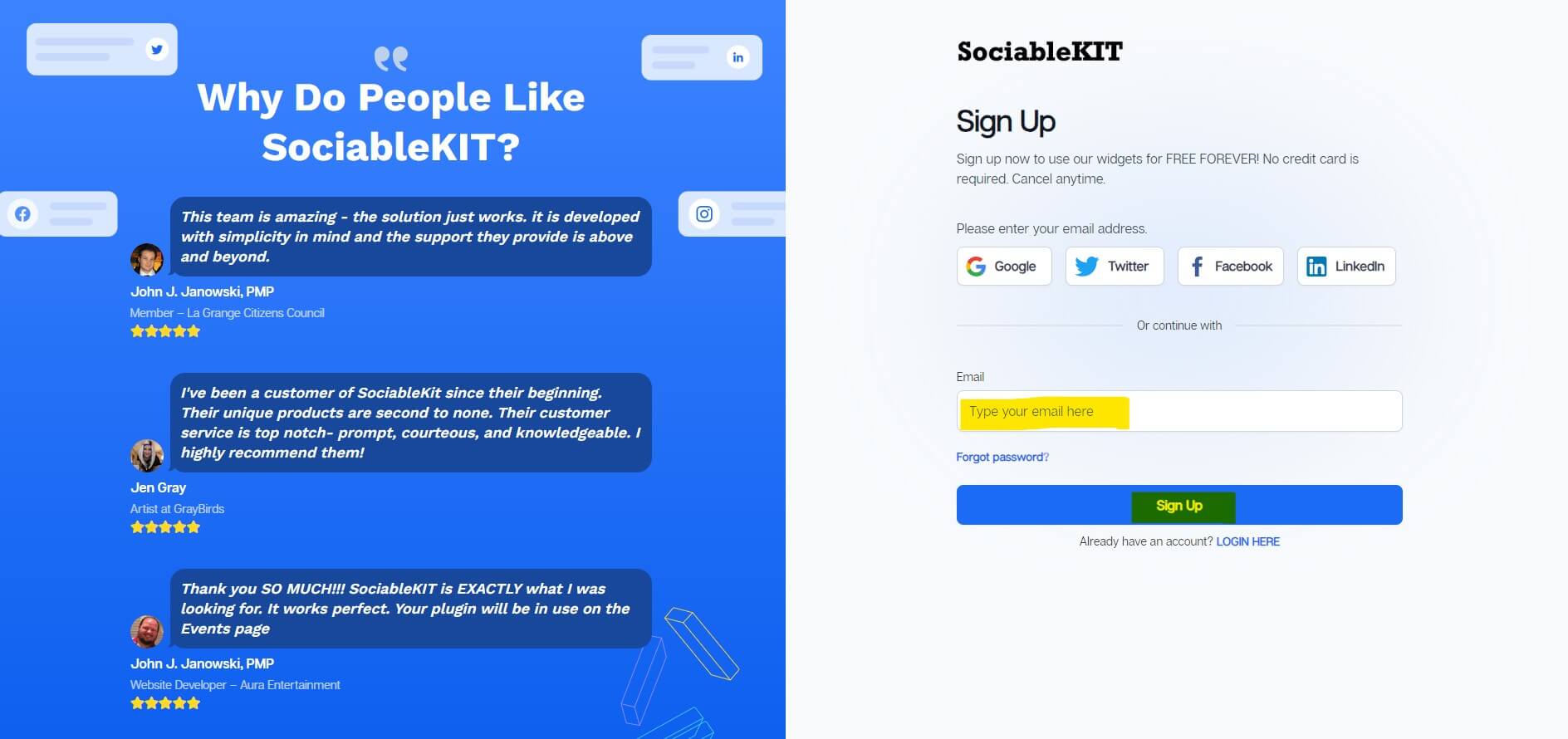
Если у вас уже есть учетная запись, вы можете войти здесь. После регистрации начнется 7-дневная премиум-пробная версия. Если через 7 дней вы решите, что вам не нужны наши премиум-функции, вы можете переключиться на бесплатный план.
2. В раскрывающемся списке выберите «Отзывы Google».
В SociableKIT доступны многочисленные виджеты каналов социальных сетей. Возможно, вам придется выполнить поиск, используя указанный ниже раздел. После того, как он найден, вы можете выбрать его.
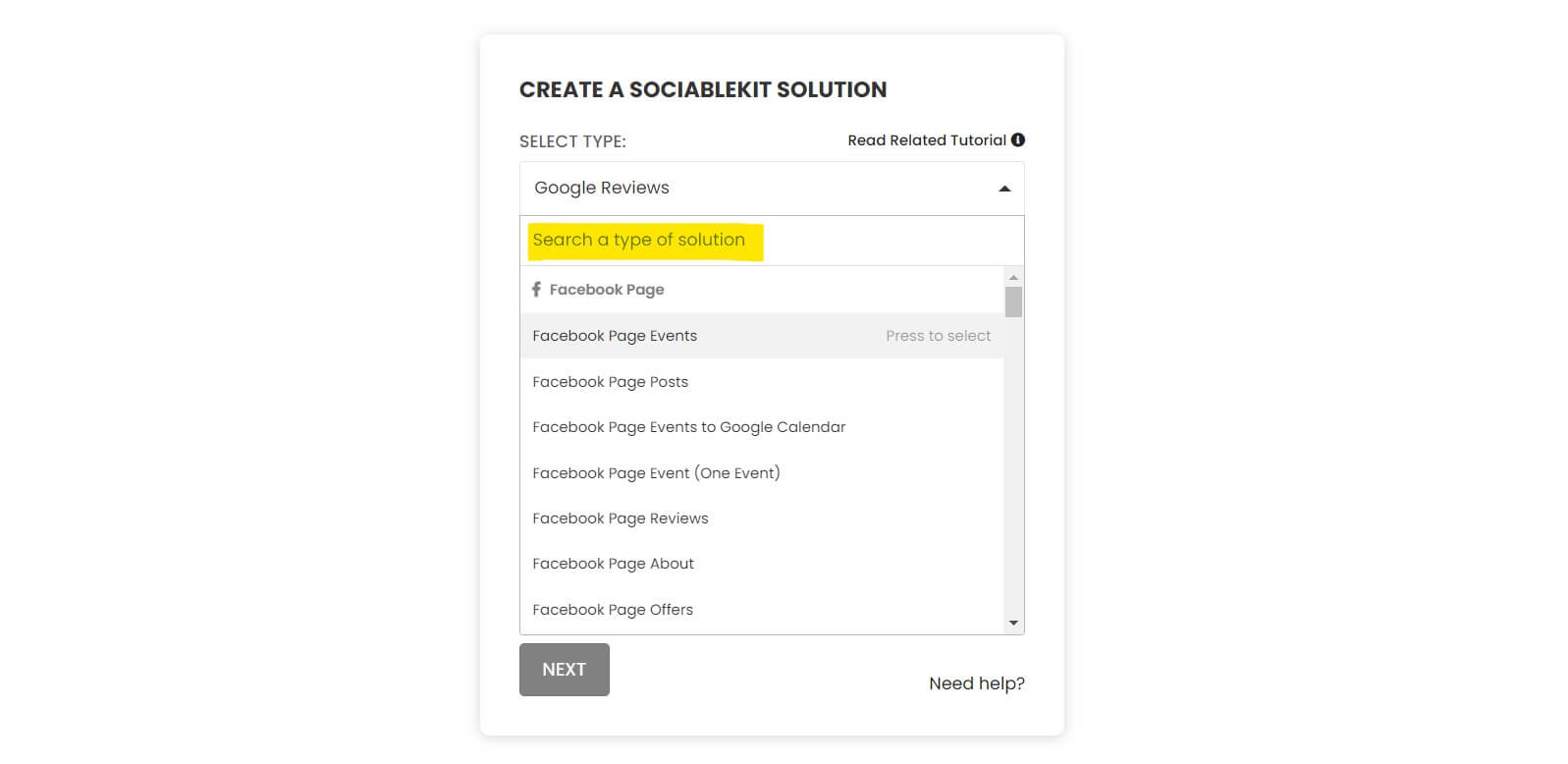
Найдите и выберите свое место в Google или введите в поле свой идентификатор места в Google.
3. Настройте свой канал
Чтобы просмотреть варианты изменения вашей социальной ленты, нажмите кнопку «ДАЛЕЕ». Чтобы соответствовать вашему бренду, вы можете изменить шрифт, цвета, макет и многое другое. Нажмите « Сохранить изменения ».
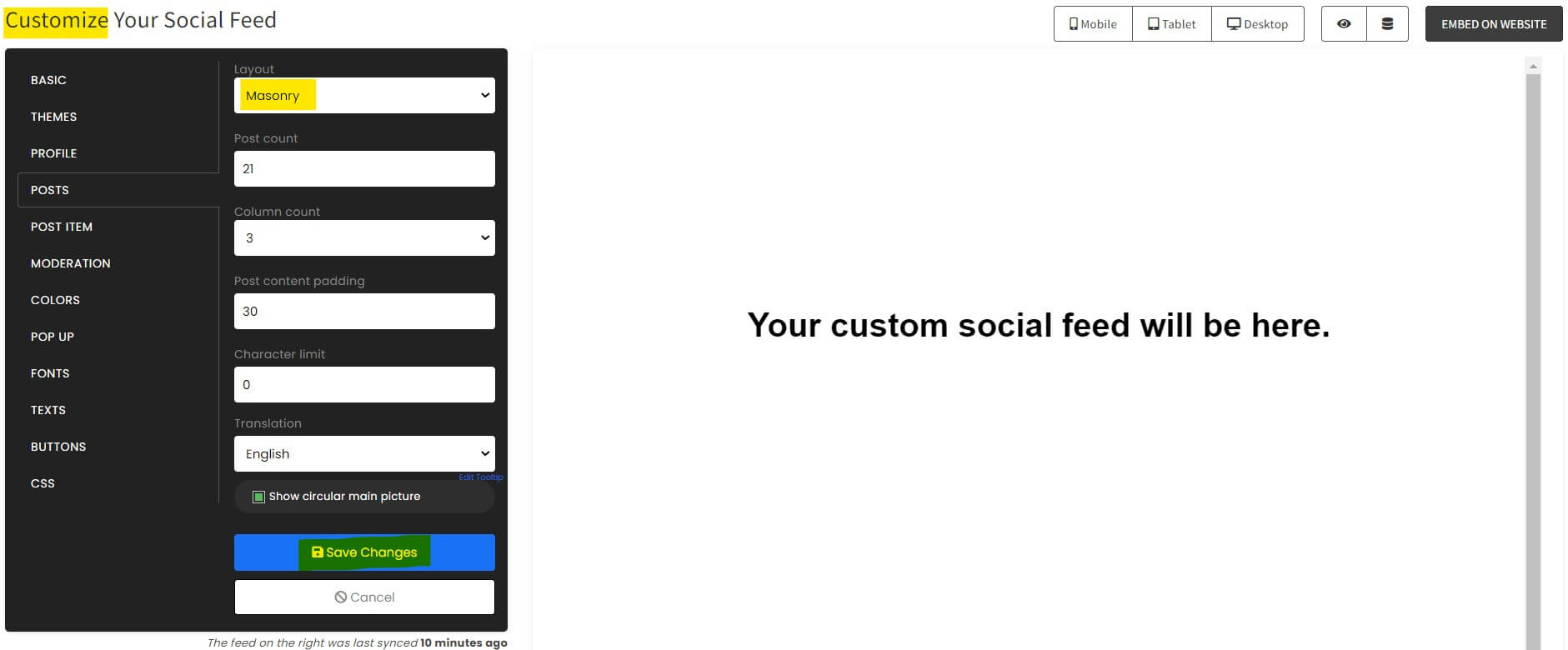
4. Скопируйте код для внедрения
В правом верхнем углу нажмите кнопку « Встроить на сайт ». Выберите нужный вам веб-конструктор. Скопируйте код внедрения JavaScript из всплывающего окна.
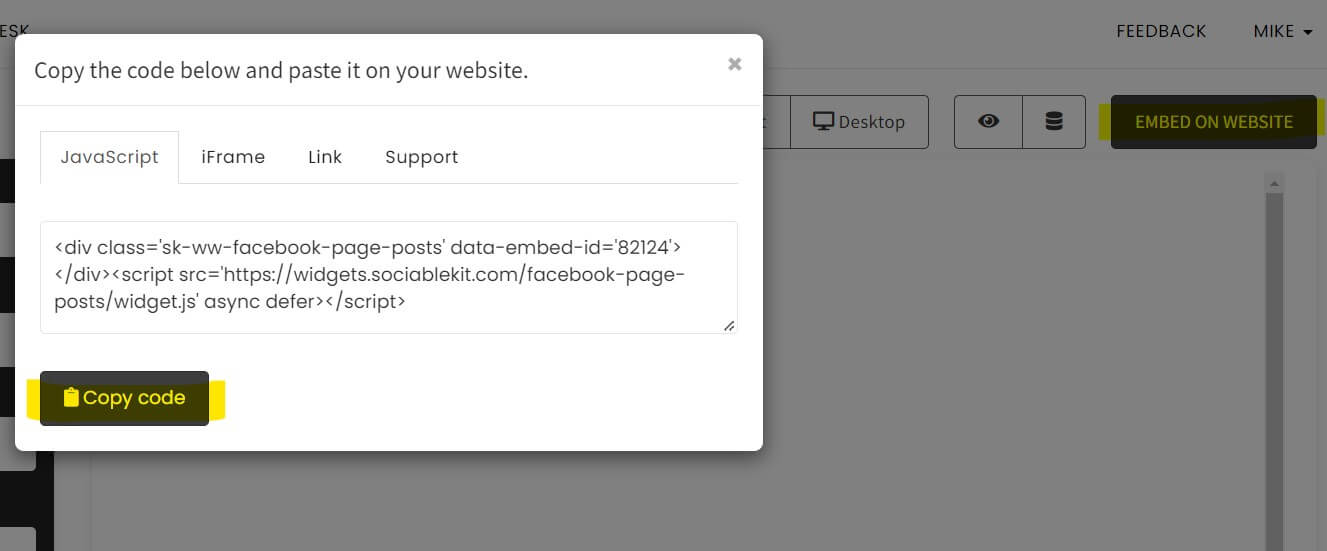
Часть 2. Добавьте обзор Google на свой сайт Elementor
Пришло время добавить настроенный виджет обзоров Google на ваш веб-сайт Elementor после того, как вы скопировали код для внедрения.
Действуйте, как указано ниже.
1. Скопируйте код для встраивания бесплатного виджета отзывов Google. Убедитесь, что вы завершили предыдущий раздел. Он включал инструкции о том, как создать и изменить виджет, чтобы получить бесплатный код для встраивания.
2. Зарегистрируйтесь в Elementor . Перейдите на нашу панель управления WordPress в Elementor.
3. Нажмите меню «Страницы» слева. После этого нажмите «Добавить новый». Туда вы можете ввести название вашей страницы.
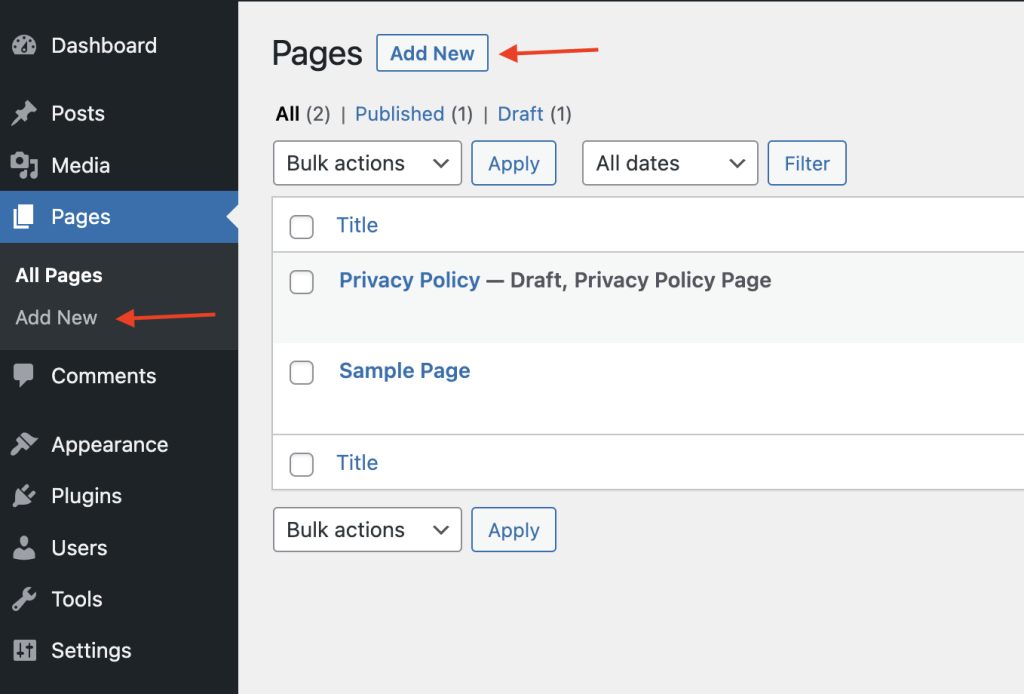
4. После этого вы можете нажать кнопку « Редактировать с помощью Elementor », расположенную в верхней части заголовка вашей страницы.
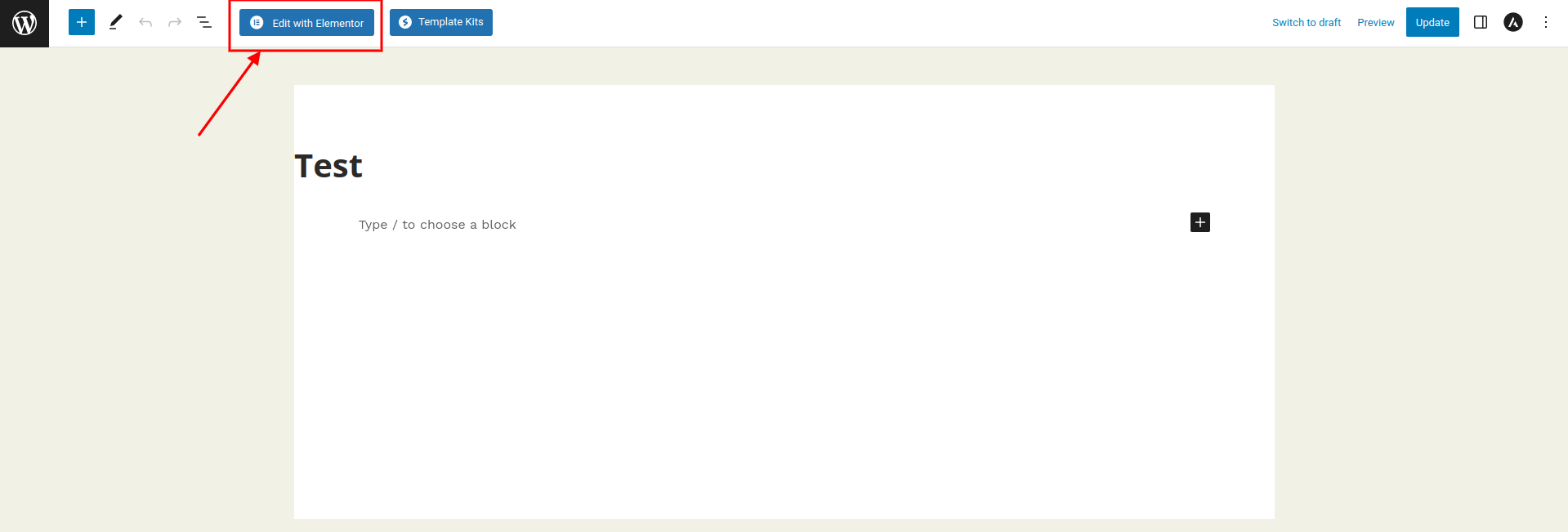
5. Введите «HTML» в поле поиска виджета. Чтобы добавить виджет в блок контента вашей страницы, перетащите его туда.
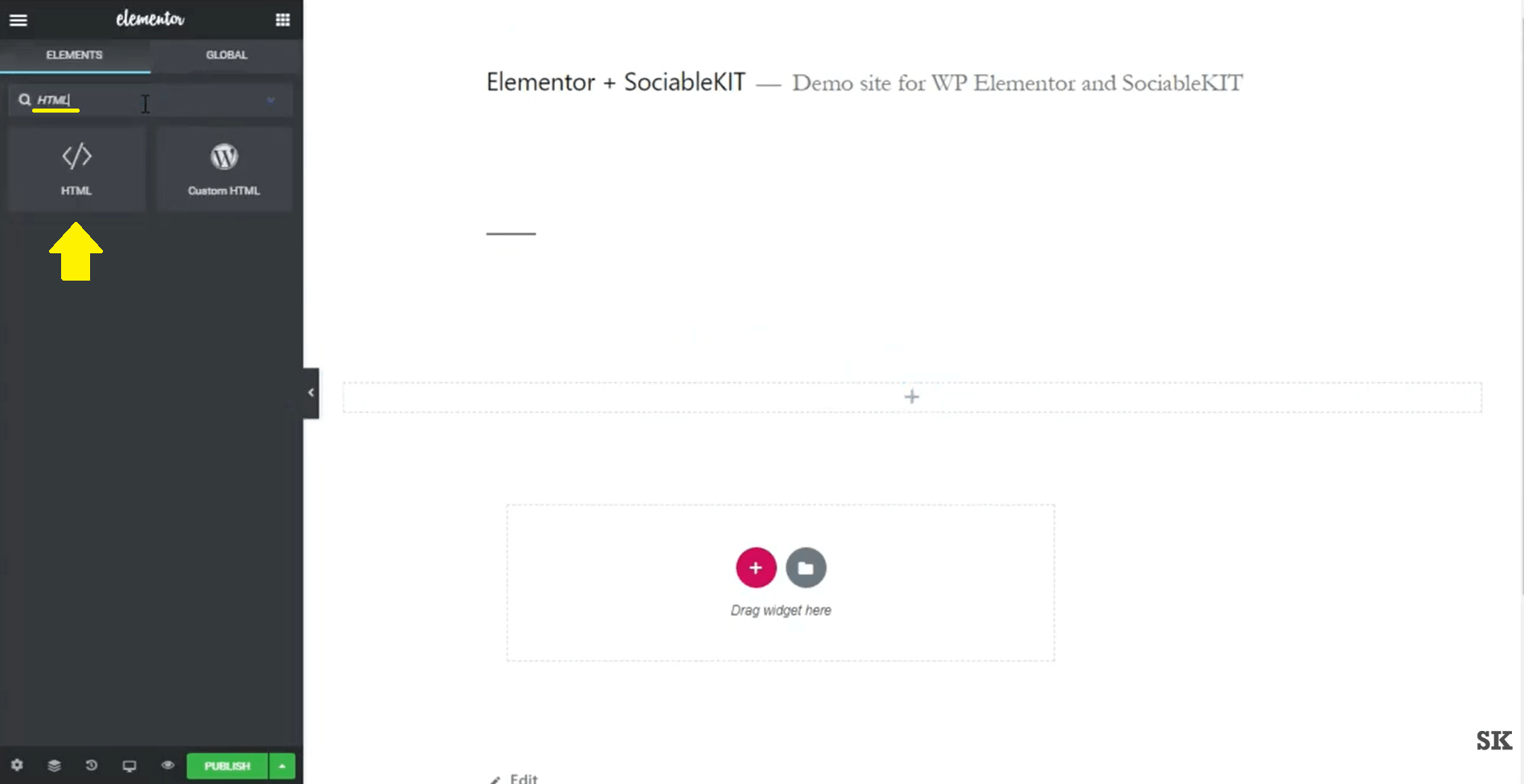
6. Вставьте код, скопированный из SociableKIT.
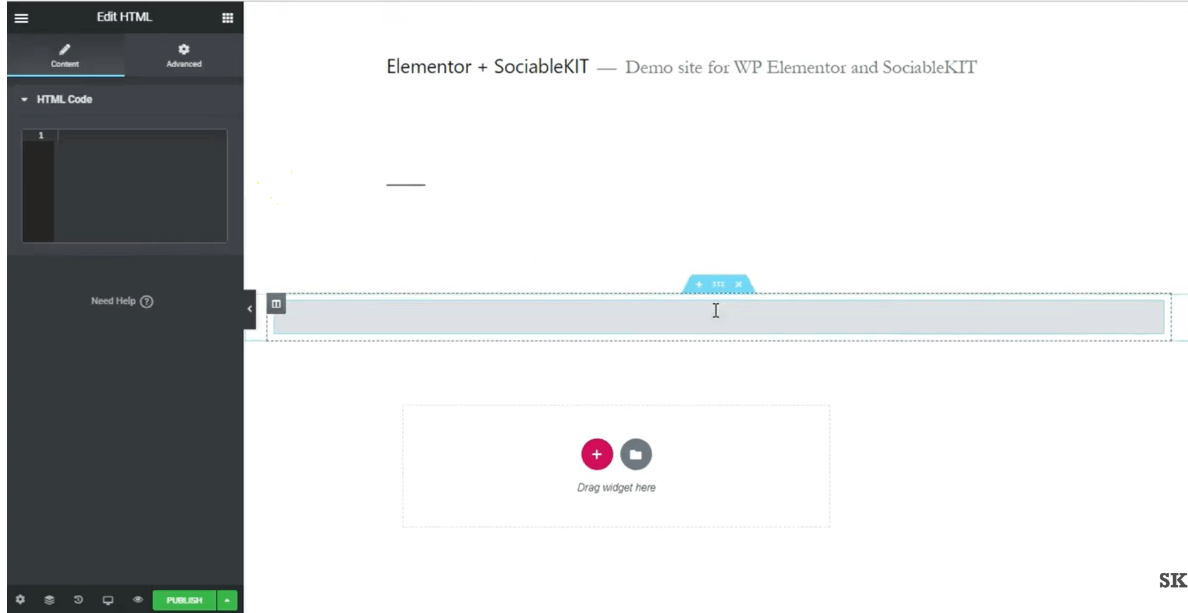
7. Просмотрите свою страницу. Выберите «Сохранить».
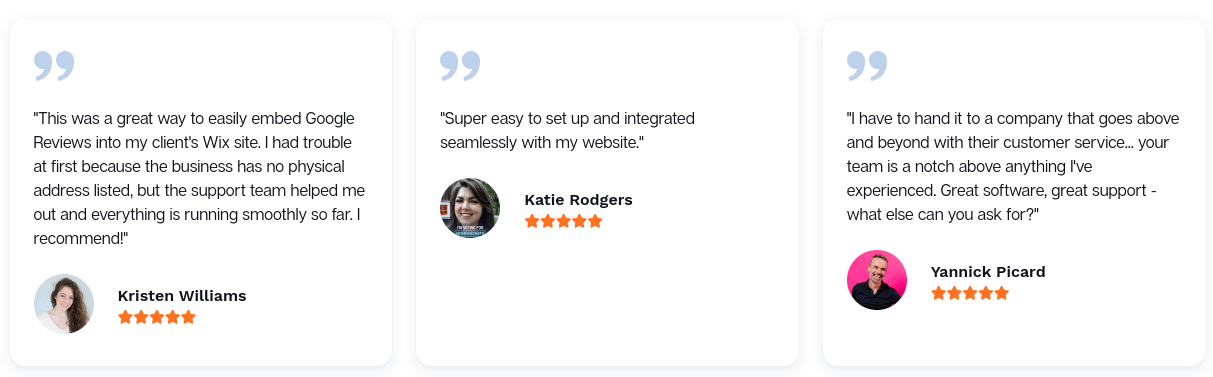
Завершенный! Дело сделано!
Заключение
В заключение, встраивание Google Reviews на ваш веб-сайт Elementor может значительно повысить ваш авторитет и надежность в Интернете.
Следуя предоставленному простому руководству, вы сможете продемонстрировать реальные отзывы клиентов прямо на своем сайте, обеспечив прозрачность и укрепив доверие к своему бренду.
Помните, что отзывы — это мощная форма социального доказательства, которая может повлиять на решения потенциальных клиентов. Постоянно обновляйте свои отзывы и отвечайте на отзывы, чтобы поддерживать позитивное присутствие в Интернете.
Благодаря удобному интерфейсу Elementor вы всего в нескольких шагах от использования возможностей Google Reviews для развития вашего бизнеса в 2023 году и в последующий период.





